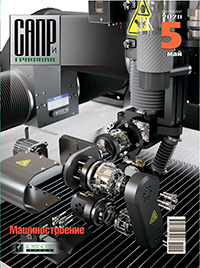В предыдущем материале мы рассказали об инструментах по работе с поверхностями, 3D-кривых и общих операциях 3D-моделирования САПР T-FLEX CAD 17. В данной статье подробно обсудим новые и обновленные инструменты по работе с измерениями и анализом геометрии.
Кроме того, рассмотрим, какие новые и обновленные инструменты, предназначенные для использования на предприятиях судостроения, аэрокосмической промышленности и общего машиностроения, уже появились или находятся в стадии разработки.
Обновленная команда измерения
Инструменты измерения были существенно расширены и доработаны, появились новые способы измерения.
Декорации
В команде Измерить появились новые инструменты визуализации. Декорации представляют собой небольшие метки с краткой информацией об измеряемом объекте. В метке может содержаться несколько параметров изменяемого объекта. Метками можно управлять из контекстного меню, изменять цвета и выполнять прочие настройки (рис. 1).
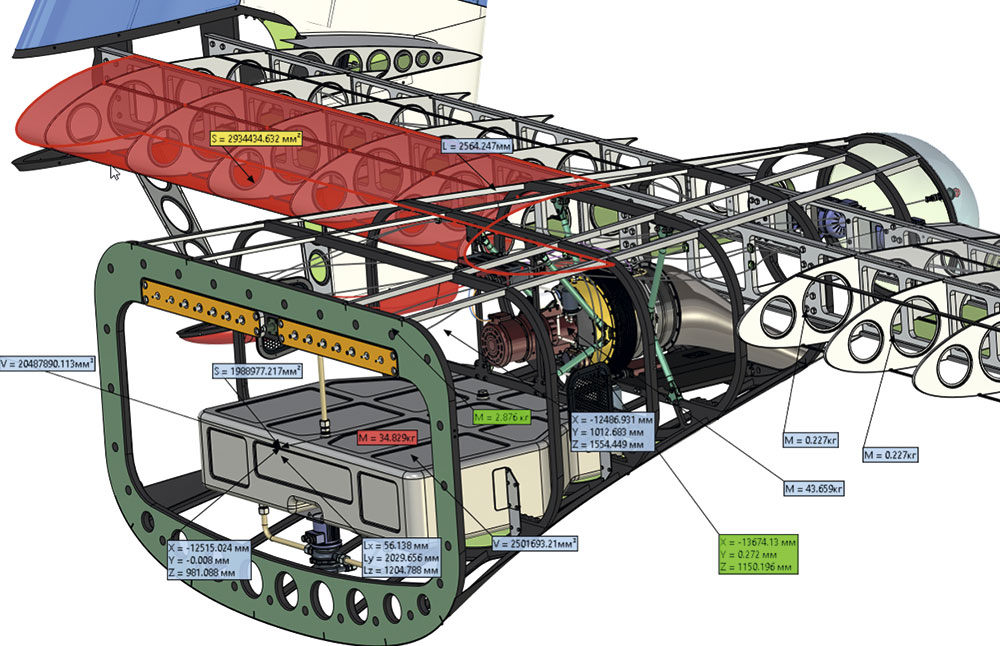
Рис. 1. Хвостовая часть летательного аппарата. Измерения элементов
Созданный результат измерений можно сохранить — для этого в автоменю команды появилась специальная опция сохранения результатов измерений (рис. 2).
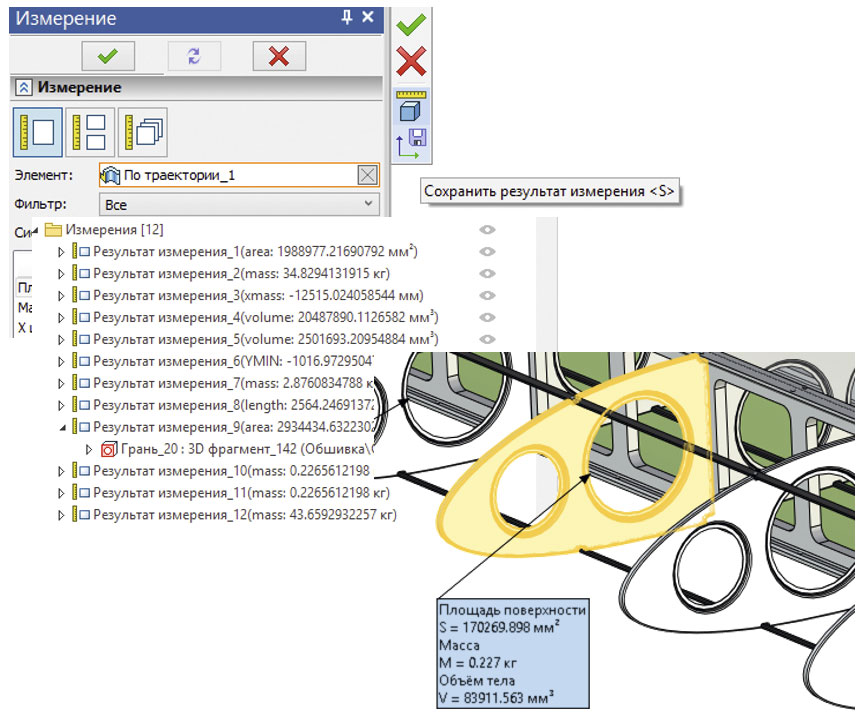
Рис. 2. Пример созданных измерений
Сохраненный результат попадает в дерево 3Dмодели с указанием типа параметра и результатом измерения. Результат в дереве 3Dмодели связан с меткой в 3Dсцене. Видимостью результатов можно управлять через колонки дерева 3Dмодели.
При измерении нескольких параметров одного объекта возможен выбор способа отображения результатов: в первом случае при мультивыборе параметров для каждого параметра создается собственная метка с результатом измерения; во втором — результаты измерений нескольких параметров объединяются в одну метку. В зависимости от задачи выбирается первый или второй способ.
Отчет по результатам измерений
В команде измерений появилась возможность последовательно производить несколько измерений с возможностью сравнения результатов для их анализа. Для одновременного отображения результатов измерения разработано новое окно Измерения для отчёта. Окно изначально свернуто в диалоге команды, но при необходимости его можно перетащить в удобное для просмотра место экрана или на второй монитор (рис. 3).
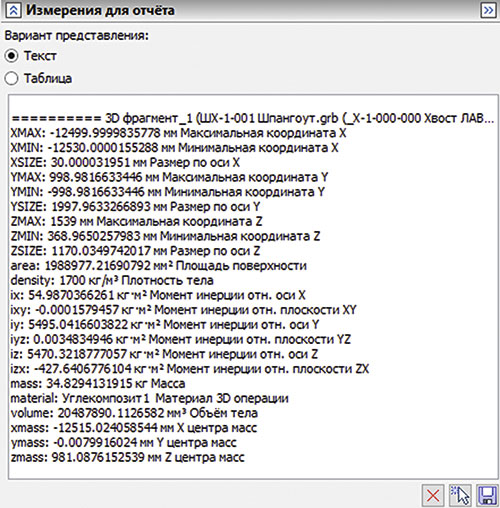
Рис. 3. Окно отчета с результатами измерений
Окно имеет два варианта представления: Таблица и Текст. Оба варианта вывода результатов позволяют понять, для каких элементов были выполнены измерения и какие были получены результаты. Вариант Таблица выводит результаты с прокруткой измерений по горизонтали и с автоматической группировкой по способу измерения, вариант Текст выводит измерения с прокруткой по вертикали.
Чтобы добавить результаты измерения в окно отчета, нужно поставить специальный флаг Добавить в отчёт. Перечень результатов, добавляемых в отчет измерений, указывается при помощи установки флагов в специальной колонке Выбор свойства для отчёта (рис. 4).
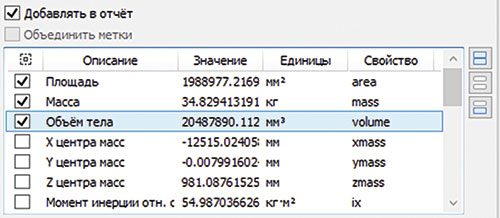
Рис. 4. Добавление параметров в отчет по измерению
Установленные флаги действуют на все последующие измерения, выполненные в одном сеансе вызова команды Измерение. Кроме того, команда запоминает набор результатов, указанный для разного типа измеряемых элементов, и при повторном измерении элементов повторяющегося типа нужные результаты автоматически попадают в окно отчета. Это удобно, когда нужно произвести замер для нескольких групп однотипных элементов и проанализировать их по однотипным параметрам.
Результаты измерений из окна отчета можно сохранить в файл формата *.txt.
Создание 3Dузла внутри команды Измерить
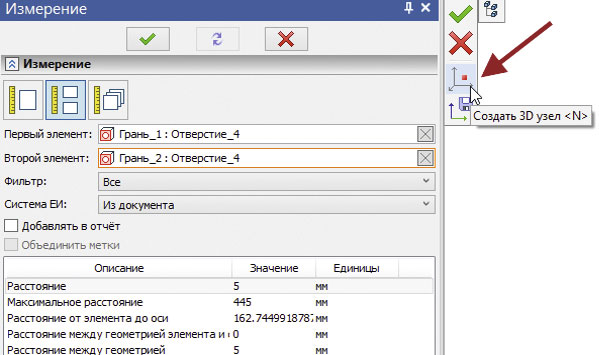
Рис. 5. Создание 3D-узла по выбранному измерению
Появилась возможность по результатам измерения создать 3Dузел (рис. 5). 3Dузлы строятся для следующих свойств измеряемых объектов:
- StartX, StartY, StartZ, EndX, EndY, EndZ — создается 3Dузел на пути, в начале или конце пути соответственно;
- LocationX, LocationY, LocationZ — создается 3Dузел на поверхности в начальной точке поверхности;
- Xmass, Ymass, Zmass — создается 3Dузел в центре масс;
- Distance — 3Dузел на первой точке отрезка, представляющего собой минимальное расстояние между выбранными элементами (первая точка отрезка принадлежит первому выбранному элементу).
Если выбрано одно из перечисленных выше свойств, в автоменю появляется дополнительная кнопка создания 3Dузла.
Измерение угла между кривыми
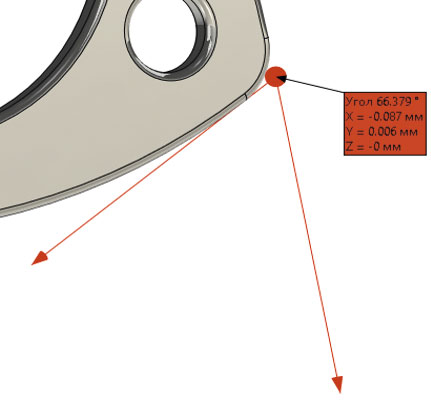
Рис. 6. Измерение угла между кривыми
Реализовано измерение угла между кривыми как угла между их касательными (рис. 6):
- угол измеряется для двух кривых между касательными в первой точке пересечения кривых;
- если нет пересечения — в точке пересечения касательной первой кривой и второй кривой;
- если касательная не пересекает вторую кривую — в точке пересечения касательных.
Измерение конических поверхностей
Появилась возможность измерения конических поверхностей (рис. 7). Измеряются два радиуса и диаметры у конической поверхности: больший (свойства ConeRadiusMax и ConeDiameterMax) и меньший (свойства Radius и Diameter), если конус не является усеченным — значения одинаковы. Также измеряется высота усеченного конуса (свойства ConeHeight и ConeHeightFull) и высота полного конуса.
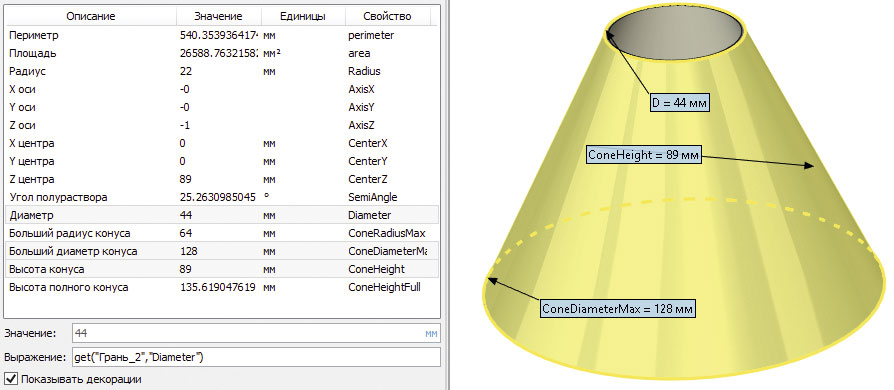
Рис. 7. Доступные параметры измерения конической поверхности
Измерение объема пересечения тел
Доступно измерение объема пересечения двух тел в явном виде (рис. 8). Если создан результат пересечения нескольких тел, то можно измерить объем пересечения между двумя выбранными телами. Для этого в команде Измерить необходимо выбрать сначала результат пересечения, а потом два нужных тела.
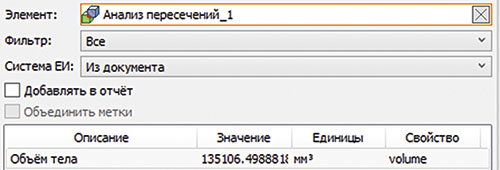
Рис. 8. Диалог измерения результата пересечений
Измерения множества объектов
Для измерения множества объектов добавлено измерение отношений: габариты, координаты центра масс, а также поиск минимального и максимального расстояний.
В целом команда создания измерений стала значительно удобнее и более функциональной.
В предыдущей статье, посвященной новым возможностям TFLEX CAD 17, были описаны новые инструменты для поверхностного и проволочного моделирования. Для работы с поверхностями и проволочной геометрией были разработаны и улучены инструменты анализа геометрии. Эти инструменты будут востребованы при разработке изделий в аэрокосмической, судостроительной и других отраслях, где выполняется проектирование и анализ изделий сложных форм.
Новая команда — анализ кривизны поверхностей по сечениям
Разработан новый инструмент анализа кривизны поверхностей: команда Кривизна поверхностей по сечениям (рис. 9).
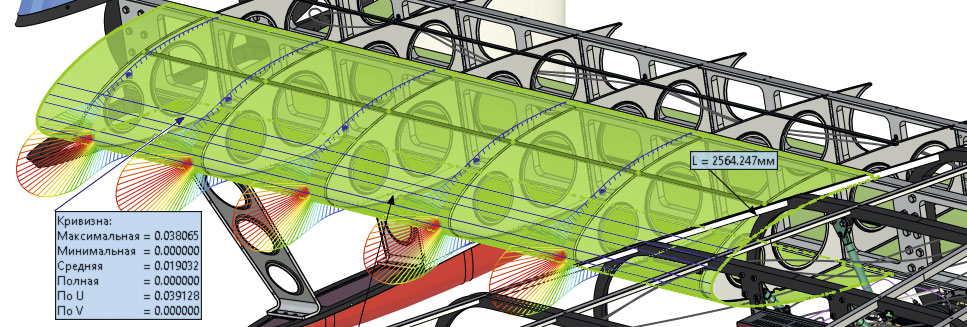
Рис. 9. Измерение кривизны поверхностей крыла летательного аппарата
В команде доступен вывод кривизны и радиуса кривизны поверхностей по сечениям во взаимно перпендикулярных U и Vнаправлениях. Количество сечений в каждом направлении настраивается пользователем.
Доступны визуальные настройки отображения: цветовая шкала, масштаб изображения, плотность линий изображения, диапазон вывода.
Кроме того, доступно отображение измерений в точках (рис. 10).
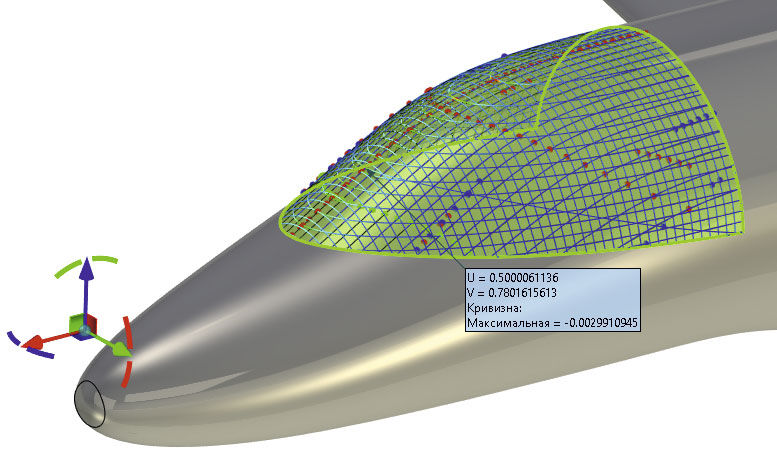
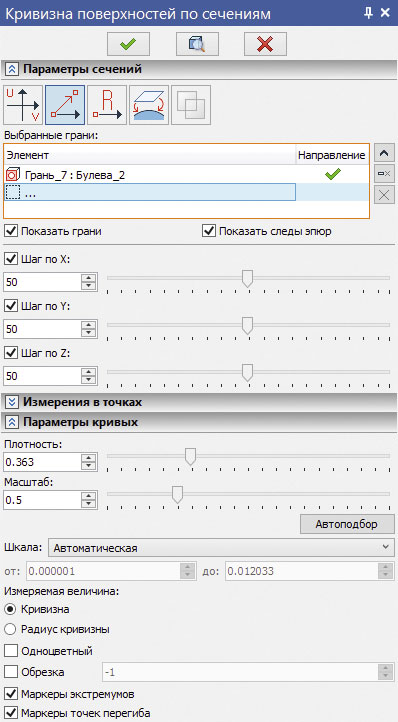
Рис. 10. Параметры кривизны поверхностей по сечениям
Новая команда — Контроль отклонений
Появилась новая команда анализа совпадения геометрических элементов Контроль отклонений (рис. 11). Команда позволяет проанализировать точность совпадения ребер выбранных граней. Количество точек анализа отклонения может быть задано пользователем или определено автоматически исходя из предварительного анализа кривизны соприкасающихся элементов. Для пользователя также доступны настройки величины допустимых отклонений.
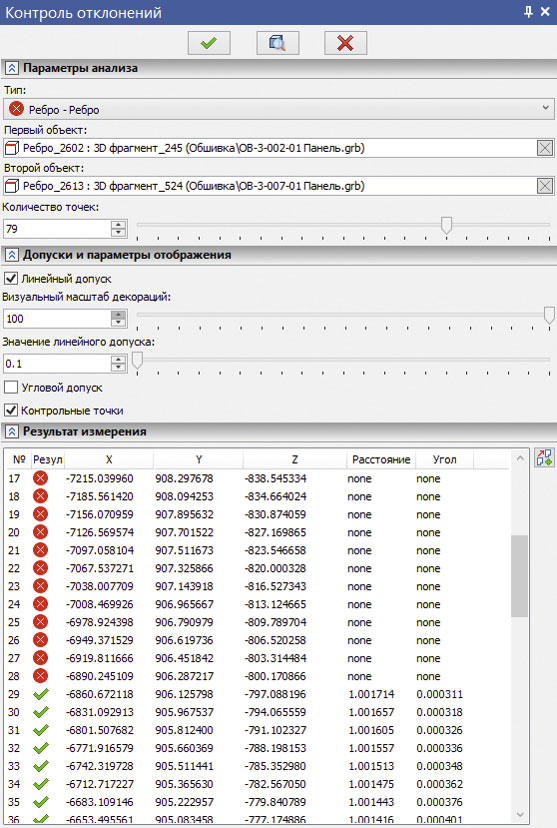

Рис. 11. Контроль отклонений: анализ стыков крыла самолета
Анализ кривизны кривых
Для элементов 3Dпуть и Трасса доступен просмотр измерения кривизны непосредственно в момент редактирования (рис. 12). Теперь можно редактировать трехмерные кривые по получаемой кривизне согласно данным измерения, не выходя из режима редактирования.
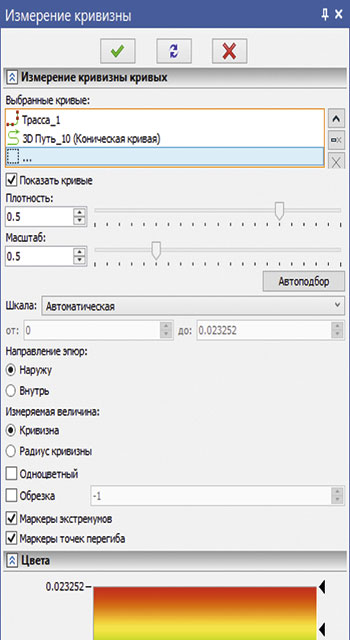
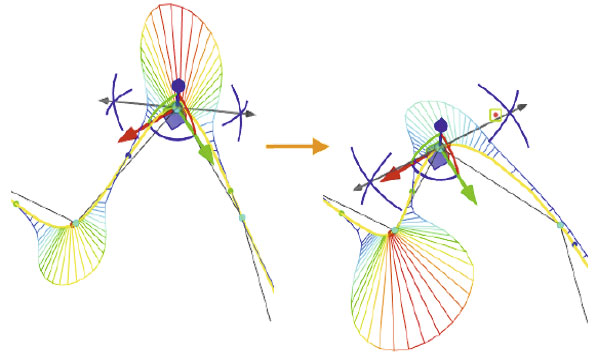
Рис. 12. Параметры измерения кривизны кривых
Пример использования измерения кривизны кривых в процессе проектирования фюзеляжа самолета приведен на рис. 13.
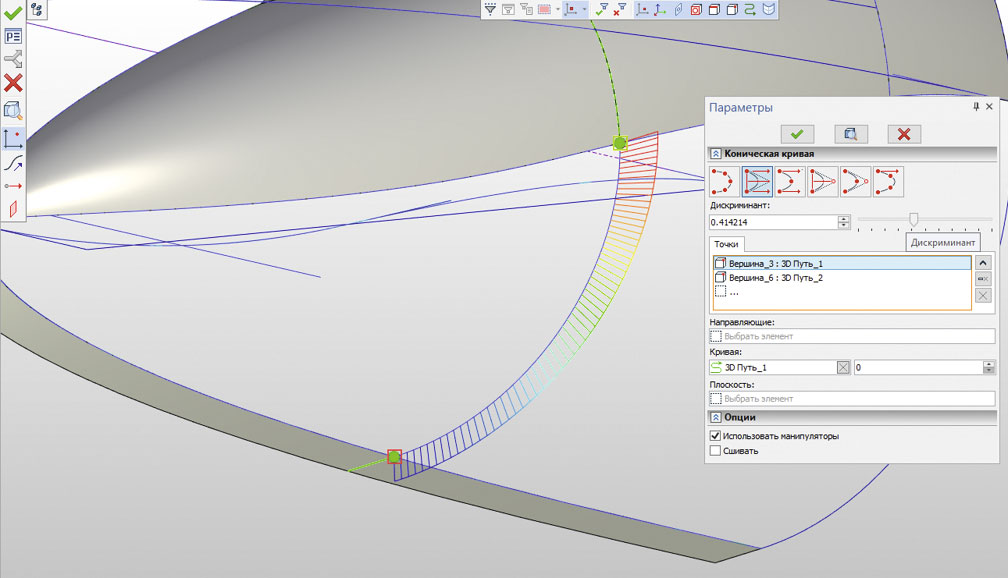
Рис. 13. Пример использования измерения кривизны кривых
***
В следующих материалах, посвященных TFLEX CAD 17, мы расскажем о новых окнах, интерфейсе, выборе по типу геометрии, обновленной селекции, редакторе переменных и многом другом.